Раздел: Документация
1 2 3 4 5 6 7 ... 11 После того, как график создан, нужно создать цикл расписания. Цикл состоит из смен, каждой смене соответствует день. Например, если сотрудник один день работает до обеда, а другой - после обеда (график Утро-вечер ), то и Цикл расписания будет включать в себя два дня, которые затем будут чередоваться ( День 1 - Дообеденная , День 2 - Послеобеденная , рис. 3.11). В нашем примере 9-часовая рабочая смена повторяется каждый день, следовательно, цикл состоит из одного дня.  Рис. 3.11 Цикл расписания Создание Цикла расписаний определенного графика: 1. Открыть вкладку Графики ; 2. В поле День 1 назначить смену для первого рабочего дня. При нажатии на кнопку 3 откроется список, в нем выбрать смену, соответствующую данному дню (например, 9-часовая рабочая смена , рис. 3.9); 3. Нажать кнопку Добавить , расположенную под панелью Цикл расписания . Редактирование уже существующей смены выполняется аналогично пунктам алгоритма создания нового цикла, после редактирования нажать Применить для сохранения изменений. После создания Графика и Цикла расписания , необходимо создать макет графика, нажав кнопку Создание макета . Произойдет расчет графика работы на весь год и появится календарь для удобства навигации по дням. Расчет произведется с учетом выходных дней, внесенных на этот момент на вкладку Выходные дни . Макет графика Пятидневка представлен на рис. 3.12. ВНИМАНИЕ! После изменения настроек нажать кнопки Применить и Создание макета . 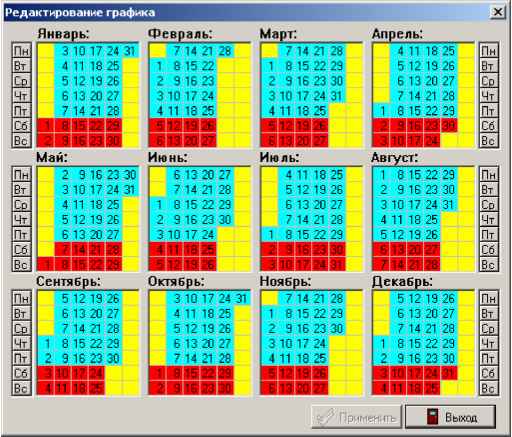 Рис. 3.12 Макет графика Пятидневка 3.2 НАСТРОЙКА КОНТУРОВ Рабочий контур - это область, находясь в которой, сотрудник считается находящимся на рабочем месте (кабинет, офис, склад и т.д.). Сотруднику назначается точка прохода - дверь или турникет, где сотрудник должен отметиться и пройти (проходить строго через назначенную ему точку прохода, иначе его время работы считаться не будет). На разные дни можно настраивать разные точки прохода. Работа с контурами осуществляется в окне Рабочие контуры (рис. 3.13). Вызов окна производится: 1. Командой главного меню Настройки Рабочие контуры (рис. 3.14); 2. Кнопкой Настройка в окне Графики (рис. 3.11) - перейти на вкладку Графики и нажать кнопку Контуры ; 3. Клавишами Ctrl+K (К - латинская).  Рис. 3.13 Рабочие контуры  Рис. 3.14 Вызов окна настроек Рабочие контуры ВНИМАНИЕ! Для дверей контура должен быть установлен контроль повторного прохода (AntiPassBack) для соответствующих категорий пользователей (см. руководство по эксплуатации Интегрированного Комплекса Безопасности). Дверь должна быть оборудована датчиком открытия/закрытия двери (герконом), иначе проход сотрудника (вход или выход) не будет зафиксирован, даже если будет считан кодоноситель. 1 2 3 4 5 6 7 ... 11 |












